आउटलुक में ऑटो-आर्काइव ईमेल कैसे करें
अनेक वस्तुओं का संग्रह / / August 04, 2021
विज्ञापन
अपने Outlook मेलबॉक्स को पूर्ण रूप से खोजना बहुत असामान्य नहीं है। यह आपके Microsoft Outlook के सामान्य कामकाज में बाधा पैदा कर सकता है। संकेतों में कार्यों का धीमा प्रसंस्करण शामिल है, विशेष रूप से कार्यों को भेजें और प्राप्त करें।
अब, यदि आप आउटलुक में ईमेल को ऑटो-संग्रह करने में असमर्थ हैं और यह पता लगाना है कि यह कैसे करना है, तो आप सही जगह पर हैं। तो बिना किसी समय के होने दें।
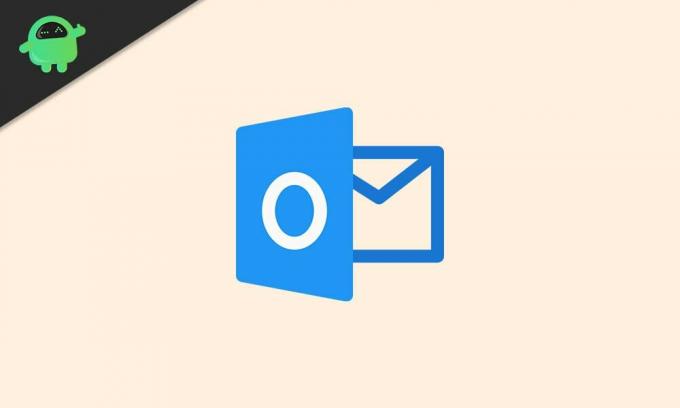
आउटलुक में ऑटो-आर्काइव ईमेल कैसे करें
समस्या को हल करने से पहले, आपको चयनित फ़ोल्डरों के कुल आकार की जांच करने की आवश्यकता है। यह आम तौर पर क्लिक करके किया जा सकता है फ़ाइल> फ़ोल्डर> गुण> संग्रहण - या किसी भी फ़ोल्डर पर राइट-क्लिक करें और चयन करें गुण.
विज्ञापन
आउटलुक में एक ऑटो आर्काइव फीचर है। यह सुविधा स्वचालित रूप से बैकअप लेती है हटाए गए आइटम, भेजे गए आइटम, और कार्य और कैलेंडर आइटम समाप्त हो गए। हालाँकि, यह फ़ंक्शन केवल तब तक काम करता है जब तक आपको संदेशों का एक बड़ा हिस्सा नहीं मिल रहा है। आपको अतिरिक्त मेल को नियमित रूप से हटाने की आवश्यकता है, अन्यथा उन्हें अपने इनबॉक्स से स्थानांतरित करने की आवश्यकता है। आप 2GB डेटा स्टोरेज की सीमा तक पहुँच चुके हैं और बिना समस्या के इस सीमा को पार नहीं कर सकते।
हालाँकि, यदि आपने पहले से ही अपना आउटलुक इनबॉक्स गड़बड़ कर दिया है, तो इसे सॉर्ट करने के तरीके हैं। नीचे दिए गए कदम ऐसे कदम हैं जो इस संकल्प को आगे बढ़ाएंगे। यह मूल रूप से ऑटो संग्रह की सेटिंग्स को बदल देगा।
ऑटो-पुरालेख ईमेल के लिए कदम
- सबसे पहले, एक नया स्थानीय फ़ोल्डर या। Pst (व्यक्तिगत फ़ोल्डर) बनाएं। आर्काइव्ड मेल रखने के लिए आपको इसकी आवश्यकता होगी। आपकी फ़ोल्डर सूची के नीचे, आप पाएंगे मेरे कंप्यूटर पर इस शीर्षक पर क्लिक करें।
- अब एक नया फ़ोल्डर चुनें, और इसे नाम दें। हम आपको सुझाव देंगे कि आप इसे नाम दें संग्रहीत मेल इसे पहचानने में सक्षम होना। यदि आपके पास Outlook का पुराना संस्करण है, तो आप फ़ाइल> संग्रह का चयन कर सकते हैं और इसके तहत तिथि बदल सकते हैं पुरालेख आइटम से पुराना है.
- अब जब आपने एक नया फ़ोल्डर बनाया है, तो संग्रह के लिए एक नया नियम बनाएं। इसके लिए Tools> Rules पर क्लिक करें। यहां सेलेक्ट करें अदला बदली से मुझ पर खिड़की के नीचे के पास, आपको एक दिखाई देगा + संकेत। उस पर क्लिक करें और नया नियम नाम दें। आपको फिर से सावधान रहना चाहिए कि नया नाम समझने और याद रखने में आसान है।
- जिन ईमेल को आप संग्रह करना चाहते हैं, उन्हें परिभाषित करने की आवश्यकता है। यह "के तहत किया जाना हैजब एक नया संदेश आता है। ”
- अब "बदलें"प्राप्ति दिनांक" संग्रह करने के लिए इच्छित सबसे पुराने मेल पर सेट करने के लिए। इसके अलावा, बदलें निम्न कार्य करें ऐसा नया नियम जिसे आप बनाना चाहते हैं, समायोजित है। उदाहरण के लिए, आप "हटो संदेश + संग्रहीत मेल" जैसी क्रियाओं को जोड़ सकते हैं।
- अंत में, जाँच करें सक्रिय इसके चेक बॉक्स पर क्लिक करके क्लिक करें ठीक है. आउटलुक के पुराने संस्करणों में ऐसा ही करने के लिए, टूल्स> विकल्प> अन्य> ऑटो आर्काइव पर क्लिक करें।
अब बारी आती है चीजों को थोड़ा मैनेज करने की। एक बार जब आप नया नियम चला लेते हैं, जो प्राप्त होने वाले ईमेल की निश्चित आयु को परिभाषित करता है, तो नियम को लागू करने से पहले प्राप्त ईमेल का ध्यान रखें।
ईमेलों को एक चुनिंदा फ़ोल्डर में संग्रहीत करने के लिए, पसंदीदा मेल फ़ोल्डर का चयन करें, संदेश> नियम> 180 दिन, ऑटो संग्रह पर क्लिक करें। अब आउटलुक विशिष्ट पुराने मेल पर संग्रह को लागू करेगा। मेल की तिथि "अंतिम संशोधित तिथि" से तय होती है और "प्राप्त तिथि" से नहीं।
अब उन ईमेलों को एक्सेस करने का समय आ गया है जिन्हें आपने उपरोक्त चार चरणों के बाद संग्रहीत किया था। किसी विशिष्ट फ़ोल्डर के अंतर्गत सभी संग्रहीत मेल को p .pst ’फ़ाइलों की सूची से एक्सेस किया जा सकता है। यह सूची फ़ोल्डरों के बाएं हाथ के कॉलम में उपलब्ध है। अब जब आपने ऑटो-संग्रह सेट कर लिया है, तो आप जब चाहें तब उन्हें एक्सेस कर सकते हैं, लेकिन वे आपके Outlook मेल स्थान पर कब्जा नहीं करेंगे।
अब, हमारी जाँच करें गेमिंग गाइड, विंडोज गाइड, सोशल मीडिया गाइड, आई - फ़ोन, तथा Android मार्गदर्शिकाएँ अधिक जानने के लिए। हालाँकि, यदि आपके कोई प्रश्न हैं, तो अपने नाम और ईमेल आईडी के साथ नीचे टिप्पणी करें। इसके अलावा, हमारी बहुत ही सदस्यता लें यूट्यूब चैनल गेमिंग और स्मार्टफोन टिप्स और ट्रिक्स पर भयानक वीडियो देखने के लिए।
विज्ञापन
अनुभव रॉय एक कंप्यूटर साइंस इंजीनियरिंग छात्र हैं, जिनकी कंप्यूटर, एंड्रॉइड की दुनिया और सूचना और प्रौद्योगिकी की दुनिया के आसपास होने वाली अन्य चीजों में जबरदस्त रुचि है। उन्हें मशीन लर्निंग, डेटा साइंस में प्रशिक्षित किया गया है और वह Django फ्रेमवर्क के साथ पायथन भाषा में एक प्रोग्रामर है।



